Le format de papier standard pour les documents professionnels et les écoles dans les travaux d'impression est le A4, qui sert de format de base dans la conception des imprimantes. Imaginez que vous devez remettre votre travail au dernier moment, mais que le portail n'accepte pas le format A3 du PDF dans lequel vous avez effectué votre travail. Vous devez alors convertir rapidement un PDF A3 en A4 pour répondre aux exigences du système. C'est la raison pour laquelle vous devriez lire cet article pour apprendre comment redimensionner des PDF A3 en A4 afin d'éviter tout désagrément.
Partie 1 : La taille des PDF A3 et A4
Selon la norme ISO 216, le format international du papier A4 est de 21 x 29,7 cm, tandis qu'un PDF de format A3 mesure 29,7 x 420 cm. En raison de sa taille optimale, les industries utilisent largement les PDF au format A4 pour la création de magazines, d'affiches, de dépliants, de blocs-notes, de rapports et de calendriers. Si vous souhaitez savoir pourquoi tout le monde cherche à transformer un PDF A3 en A4, nous vous invitons à lire les cas d'utilisation suivants.
Scénario d'utilisation du PDF A3
- Pour des présentations visuelles étendues telles que des dessins techniques, des affiches d'imprimerie et des graphiques, utilisez le format PDF A3.
- Le format PDF A3 s'avère utile pour les documents techniques tels que les plans et les schémas.
- Le format PDF A3 s'avère utile pour les documents techniques tels que les plans et les schémas.
Scénario d'utilisation du PDF A4
- Dans les articles de recherche et les documents universitaires, seul le format PDF A4 est acceptable.
- Les documents juridiques, les accords et les impressions générales utilisent le format A4 comme option pratique.
- Le format A4 est la norme pour les rapports commerciaux, les états financiers et les brochures.
Partie 2 : Comment redimensionner un PDF A3 en PDF A4
Si vous êtes à la recherche d'une plateforme de conversion de PDF A3 en A4 fiable, vous pouvez compter sur UPDF, un outil de traitement de PDF exceptionnel. En utilisant UPDF, vous pouvez convertir des PDF, les fusionner, les compresser, les annoter et les traiter par lots de la manière la plus simple qui soit. UPDF peut convertir votre PDF A3 en A4, A5, B4, B5, Letter, Tabloïd ou tout autre format disponible.
De plus, UPDF peut modifier l'orientation des pages et redimensionner les pages, ce qui vous permet de réduire les pages surdimensionnées et de personnaliser l'échelle du document PDF. Ce processus de personnalisation est facile pour tout le monde, voici donc quelques étapes que vous pouvez suivre à la hâte ou en cas de confusion :
Étape 1 : Installer UPDF dans votre système et importer le PDF A3 concerné
Pour commencer le processus de conversion le plus rapide, cliquez sur le bouton « Téléchargement gratuit » et installez le logiciel sur votre système. Lancez UPDF dans votre système et accédez à son interface principale pour commencer le traitement. Ensuite, recherchez le bouton « Ouvrir un fichier » et cliquez dessus pour ouvrir le gestionnaire de fichiers de votre appareil. À partir de là, parcourez votre PDF et cliquez sur l'option « Ouvrir » pour importer le fichier dans UPDF.
Windows • macOS • iOS • Android 100% sécurisé
Étape 2 : Explorer l'option d'impression
Après avoir récupéré le fichier PDF A3 dans UPDF, allez directement dans la barre d'outils supérieure et sélectionnez l'onglet « Fichier » pour obtenir un menu étendu. Cliquez sur l'option « Imprimer » de la liste pour accéder à l'écran « Imprimer ».
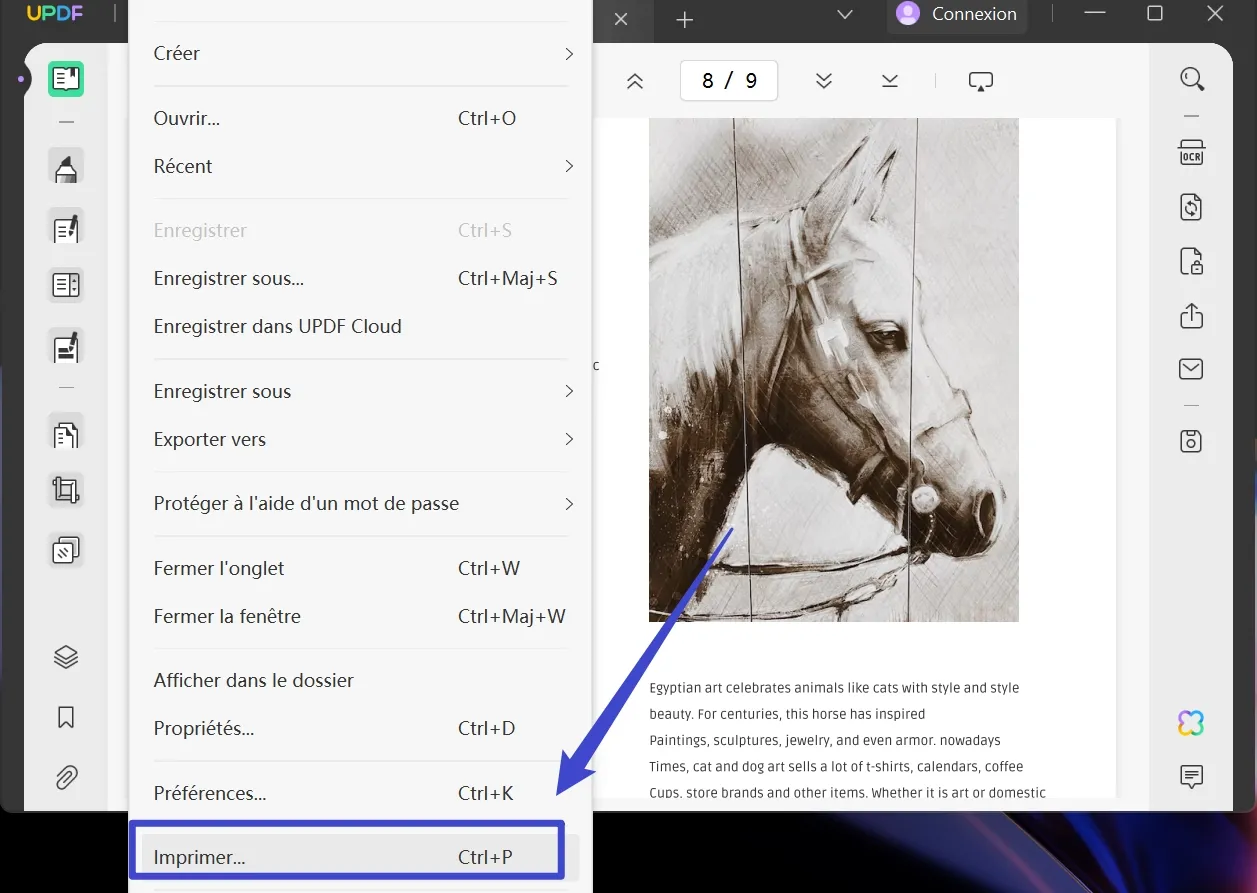
Étape 3 : Convertir la taille du format papier et personnaliser davantage votre PDF A4
Dans l'écran « Imprimer », allez à « Dimension du papier » et cliquez sur l'icône de la liste déroulante. Ensuite, choisissez l'option « A4 » dans la liste étendue et voyez les changements dans l'aperçu ci-dessous. Ensuite, passez à l'option « Orientation » au cas où vous souhaiteriez passer à l'option « Portrait » ou « Paysage ». Enfin, sélectionnez « Microsoft Print to PDF » comme imprimante et cliquez sur le bouton « Imprimer » pour enregistrer les paramètres de taille de page.
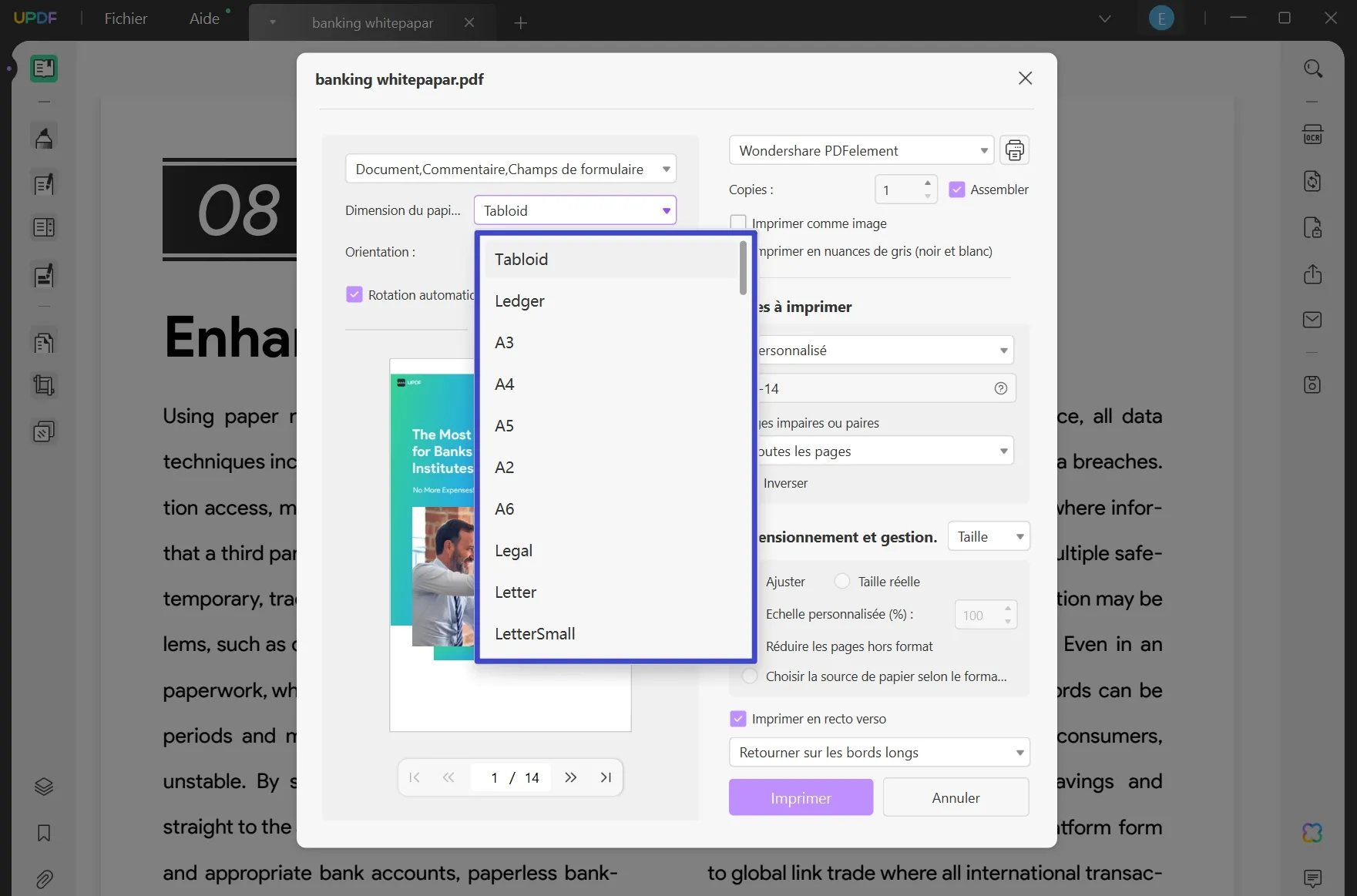
Astuce d'extraction :
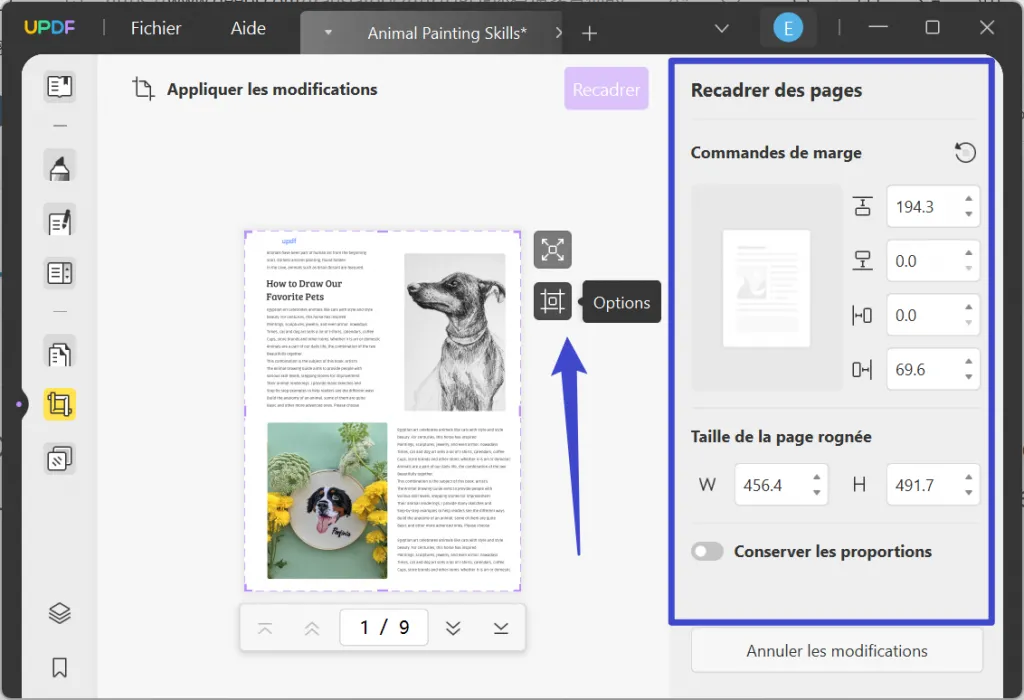
Partie 3 : Comment redimensionner par lots des PDF de A3 à A4 ?
Si vous avez un grand nombre de fichiers PDF A3 et que vous avez du mal à transformer un par un les PDF A3 en A4, utilisez UPDF pour le traitement par lots. Depuis la section de traitement par lots de UPDF, vous pouvez convertir, combiner, imprimer et crypter plusieurs fichiers PDF simultanément. Pour apprendre à traiter des PDF par lots afin de redimensionner les pages, nous vous invitons à suivre les étapes suivantes afin d'obtenir des résultats rapides et clairs.
Étape 1 : Télécharger UPDF et explorer l'option de traitement par lots
Installez UPDF dans votre système et lancez-le pour commencer le traitement par lots des PDF A3 en A4. Ensuite, entrez dans l'interface principale et cliquez sur la fonctionnalité « PDF en lot ».
Windows • macOS • iOS • Android 100% sécurisé
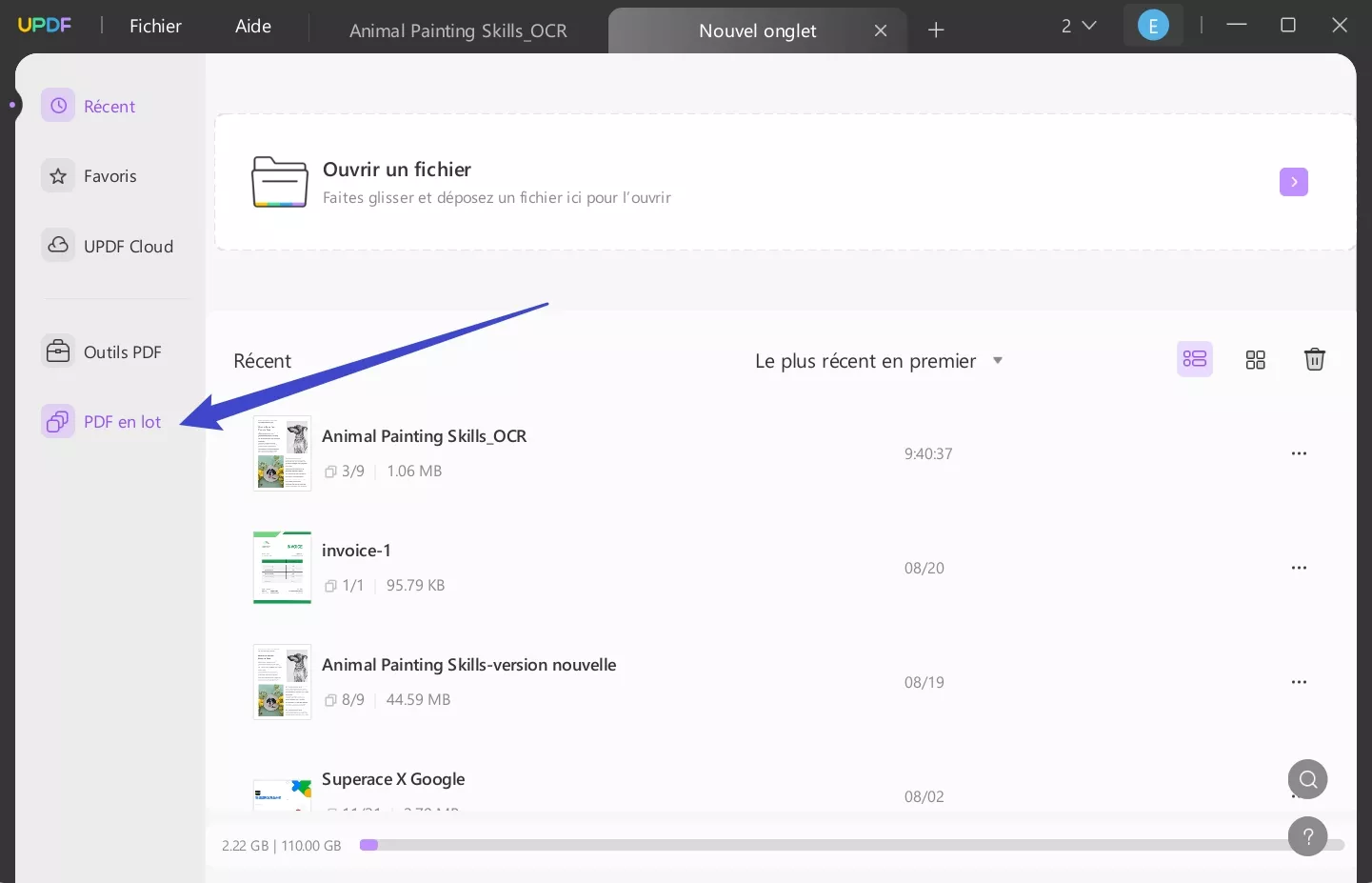
Étape 2 : Rechercher l'impression par lots et importer plusieurs fichiers
Après avoir appuyé sur « PDF en lot », vous accéderez à la fenêtre « Action par lots » qui contient de nombreux outils de traitement. Vous devez sélectionner l'option « Imprimer » pour accéder à un autre écran « Imprimer par lots ». Cliquez ensuite sur le bouton « Ajouter des fichiers » et utilisez votre gestionnaire de fichiers pour sélectionner les fichiers PDF à redimensionner. Une fois la sélection terminée, cliquez sur le bouton « Ouvrir » pour importer plusieurs fichiers sur l'interface.

Étape 3 : Ajuster les paramètres de redimensionnement et appliquer les changements
Passez ensuite au côté droit et réglez les paramètres de conversion. Sélectionnez « A4 » dans « Dimension du papier » et modifiez l'« Orientation ». Après avoir ajusté les paramètres de redimensionnement, confirmez l'imprimante comme « Microsoft Print to PDF » et cliquez sur le bouton « Appliquer » dans le coin inférieur droit.

Principales fonctionnalités de UPDF
UPDF ne se limite pas au redimensionnement de PDF A3 en A4 et au traitement par lots ; il offre également d'innombrables fonctionnalités dans le traitement des PDF. Certaines d'entre elles sont brièvement expliquées ici pour vous donner un aperçu de ses puissantes fonctionnalités.
- UPDF AI : Cette plateforme intègre l'IA afin de stimuler la productivité et d'effectuer le travail rapidement. À cet égard, elle peut résumer, traduire, expliquer et réécrire vos fichiers PDF en quelques secondes.
- OCR PDF : Avec la technologie OCR de UPDF, chacun peut transformer ses images et ses documents scannés en PDF éditables. Elle fonctionne en plus de 38 langues et vise à fournir des résultats précis et de haute qualité.
- Organiser les PDF : Lorsque l'édition de PDF semble impossible, UPDF vous permet de faire pivoter, de remplacer, d'extraire, de diviser et de recadrer les fichiers PDF. Vous pouvez également réorganiser et supprimer des fichiers PDF en fonction de vos besoins.
- Annoter les PDF : La communication virtuelle devient plus facile grâce aux outils d'annotation de PDF de UPDF. Vous pouvez désormais ajouter des commentaires, des tampons, des autocollants, des signatures, des formes et des zones de texte pour collaborer avec d'autres personnes.
Du monde des affaires à celui de l'éducation, nous avons tous besoin de manipuler des fichiers PDF d'une manière ou d'une autre pour répondre à nos besoins professionnels ou académiques. Si vous souhaitez effectuer des conversions PDF illimitées et des traitements par lots sans filigrane, téléchargez et mettez à niveau votre compte UPDF dès maintenant. Vous aurez ainsi accès à d'incroyable outils et à un stockage dans le cloud pour sauvegarder des fichiers en toute sécurité.
Windows • macOS • iOS • Android 100% sécurisé
Partie 4 : Comment vérifier la taille de votre PDF ?
Il arrive parfois que l'on vous demande d'importer un fichier d'une taille spécifique, sous peine de ne pas pouvoir le traiter ultérieurement. Dans ce cas, il est important de connaître la taille du fichier pour pouvoir le redimensionner ou le compresser. À cette fin, vous pouvez utiliser UPDF, qui vous indiquera la taille du fichier et trouvera d'autres propriétés du fichier. Pour commencer ce processus d'apprentissage, examinez les étapes ci-dessous afin de pouvoir vérifier la taille du fichier pour faciliter la conversion PDF A3 en A4.
Étape 1 : Télécharger UPDF sur votre appareil et importer un PDF
Tout d'abord, rendez-vous sur le site officiel de UPDF et téléchargez-le sur votre appareil. Après l'avoir lancé avec succès sur votre système, vous accéderez à son écran d'accueil. Recherchez maintenant le bouton « Ouvrir un fichier » pour importer votre PDF dans UPDF en vue d'un traitement ultérieur.
Étape 2 : Accéder aux propriétés par deux moyens et vérifier la taille du fichier
Lorsque vous importez un fichier PDF dans UPDF, appuyez sur les touches « Ctrl + D » sur Window ou « Common + D » sur Mac pour afficher la fenêtre Propriétés. Vous pouvez également cliquer sur « Fichier » en haut à gauche et choisir « Propriétés » dans la liste pour accéder à cette fenêtre. Dans la fenêtre Propriétés, cliquez sur l'onglet « Description avancée » pour afficher la taille des fichiers et des pages.

Conclusion
Jusqu'à présent, vous devez savoir comment convertir votre PDF A3 en A4 pour répondre à vos exigences institutionnelles et à d'autres besoins standard. Cet article vous a également montré comment traiter les PDF par lots et vérifier la taille des fichiers pour le traitement des PDF. Par conséquent, il devient nécessaire de télécharger UPDF dès maintenant, et vous pouvez même lire une revue objective de UPDF sur Tom's Guide pour en savoir plus.
Windows • macOS • iOS • Android 100% sécurisé
 UPDF
UPDF
 UPDF pour Windows
UPDF pour Windows UPDF pour Mac
UPDF pour Mac UPDF pour iPhone/iPad
UPDF pour iPhone/iPad updf android
updf android UPDF AI en ligne
UPDF AI en ligne UPDF Sign
UPDF Sign Modifier le PDF
Modifier le PDF Annoter le PDF
Annoter le PDF Créer un PDF
Créer un PDF Formulaire PDF
Formulaire PDF Modifier les liens
Modifier les liens Convertir le PDF
Convertir le PDF OCR
OCR PDF en Word
PDF en Word PDF en Image
PDF en Image PDF en Excel
PDF en Excel Organiser les pages PDF
Organiser les pages PDF Fusionner les PDF
Fusionner les PDF Diviser le PDF
Diviser le PDF Rogner le PDF
Rogner le PDF Pivoter le PDF
Pivoter le PDF Protéger le PDF
Protéger le PDF Signer le PDF
Signer le PDF Rédiger le PDF
Rédiger le PDF Biffer le PDF
Biffer le PDF Supprimer la sécurité
Supprimer la sécurité Lire le PDF
Lire le PDF UPDF Cloud
UPDF Cloud Compresser le PDF
Compresser le PDF Imprimer le PDF
Imprimer le PDF Traiter par lots
Traiter par lots À propos de UPDF AI
À propos de UPDF AI Solutions de UPDF AI
Solutions de UPDF AI Mode d'emploi d'IA
Mode d'emploi d'IA FAQ sur UPDF AI
FAQ sur UPDF AI Résumer le PDF
Résumer le PDF Traduire le PDF
Traduire le PDF Analyser le PDF
Analyser le PDF Discuter avec IA
Discuter avec IA Analyser les informations de l'image
Analyser les informations de l'image PDF vers carte mentale
PDF vers carte mentale Expliquer le PDF
Expliquer le PDF Recherche académique
Recherche académique Recherche d'article
Recherche d'article Correcteur IA
Correcteur IA Rédacteur IA
Rédacteur IA Assistant aux devoirs IA
Assistant aux devoirs IA Générateur de quiz IA
Générateur de quiz IA Résolveur de maths IA
Résolveur de maths IA PDF en Word
PDF en Word PDF en Excel
PDF en Excel PDF en PowerPoint
PDF en PowerPoint Mode d'emploi
Mode d'emploi Astuces UPDF
Astuces UPDF FAQs
FAQs Avis sur UPDF
Avis sur UPDF Centre de téléchargement
Centre de téléchargement Blog
Blog Actualités
Actualités Spécifications techniques
Spécifications techniques Mises à jour
Mises à jour UPDF vs. Adobe Acrobat
UPDF vs. Adobe Acrobat UPDF vs. Foxit
UPDF vs. Foxit UPDF vs. PDF Expert
UPDF vs. PDF Expert






 franck Petit
franck Petit 


